PS合成教程:海边美女梦幻效果合成图
来源 PhotoShop资源网 译 发布时间 2009-10-12
6.CTRL+J复制一个画笔副本层,得到效果如下:

给画笔副本层设置高斯模糊
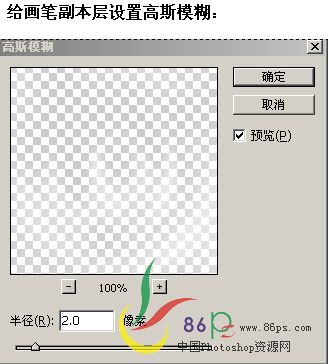
7.打开一张鸟图,将鸟抠出

8.将鸟拖到图中,执行CTRL+T自由变换大小,位置效果如图

9.用钢笔路径工具作如下路径

10.单击右键-建立选区,羽化0像素,确定;执行:图层-新建调整图层-渐变映射。设置如下图


11.CTRL+J将渐变映射复制出一个副本层,把其中一个向左或向右移动一下,得到如下效果

最后添加一些软边圆圈画笔做装饰。最终效果:

| 上一页12 |